كيفية إزالة فيروس الإعلان فكونتاكتي
عدد كبير من مستخدمي الاجتماعي. تواجه شبكة فكونتاكتي مشاكل تؤدي إلى نوع مختلف من الإعلانات على الموقع لا ينتمي إلى إدارة المورد. سوف نتحدث عن كيفية إظهار هذه المشاكل نفسها ، وكذلك أساليب القضاء عليها ، في إطار هذه المقالة.
محتوى
إزالة فيروسات الإعلان VK
أولا وقبل كل شيء ، يجدر الانتباه إلى حقيقة أن المشكلة مع الإعلان فكونتاكتي تدخلية قادرة على الانتشار ليس فقط على الموارد قيد النظر ، ولكن أيضا على معظم المواقع الأخرى من مواضيع مختلفة. في الوقت نفسه ، عادة ما يكون محتوى محتوى المعلومات هذا دون تغيير ويحتوي في كثير من الأحيان على عبارات كاذبة صريحة وكوادر.
تظهر معظم المشاكل المتعلقة بالفيروسات بسبب استخدام برامج ذات جودة رديئة أو بسبب عدم وجود برنامج لمكافحة الفيروسات. تراقب عن كثب الموارد التي تمت زيارتها والبيانات التي تم تنزيلها من أجل تجنب إمكانية الإعلان عن الفيروسات في المستقبل.
بالنظر إلى ما سبق ، بطريقة أو بأخرى ، فإن أساليب القضاء على الإعلانات المزعجة تختزل لنفس الأساليب. علاوة على ذلك ، في بعض الأحيان ، كمستخدم واجهت الظاهرة المعنية ، سوف يحل ببساطة محل متصفح الويب المستخدم مع أي متصفح آخر.
اقرأ أيضا:
جوجل كروم
دار الأوبرا
موزيلا فايرفوكس
ياندكس متصفح
إزالة لافتة الإعلانات
قبل الشروع في حل المشاكل المتعلقة بفيروسات الإعلانات ، من المهم الانتباه إلى هذا الجانب مثل إزالة إعلانات البانر المعتادة ، والتي يتم توزيعها مباشرة من قبل إدارة VC وعادة لا تتداخل مع المستخدم. وتجدر الإشارة هنا إلى أنه إذا كنت على دراية بامتداد متصفح AdBlock وتستخدمه بنشاط ، فيمكنك تخطي هذا القسم من المقالة بأمان.
إذا كنت مهتمًا بمراجعة مفصلة لـ AdBlok ، فاقرأ المقالة الخاصة. سننظر في تركيب الملحق واستخدامه باختصار.
اقرأ أيضا: AdBlock extension
على سبيل المثال ، سنستخدم متصفح Google Chrome.
انتقل إلى سوق Chrome الإلكتروني
- باستخدام هذا الرابط ، افتح الصفحة الرئيسية لسوق Chrome الإلكتروني.
- في السطر "Search by store" أدخل اسم الامتداد المدروس "AdBlock" واضغط على مفتاح "Enter" .
- من بين نتائج البحث المقدمة ، ابحث عن الوظيفة الإضافية مع اسم التحدث "AdBlock" وانقر على زر "Install" .
- تأكد من تثبيت الملحق من خلال مربع حوار خاص بمتصفح الإنترنت.
- تأكد من تثبيت الملحق من خلال مربع حوار خاص بمتصفح الإنترنت.
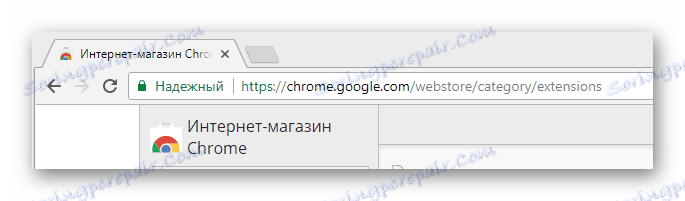

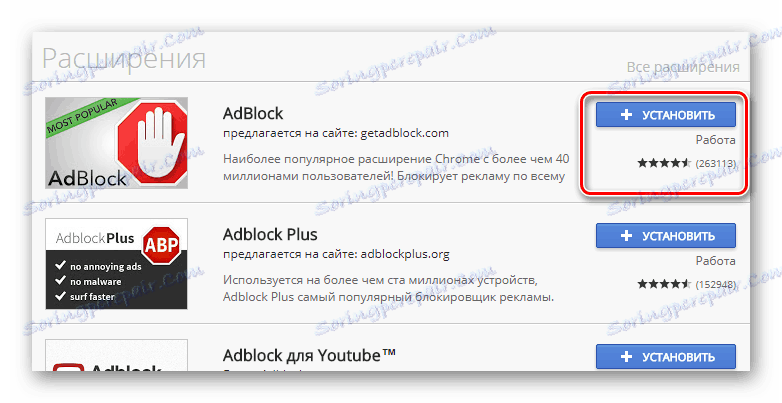
تحتاج إلى تثبيت الوظيفة الإضافية ، التي تحتوي على أكبر عدد ممكن من التقييمات الإيجابية.


يمكنك استخدام إصدار مختلف قليلاً من التطبيق ، والذي يحتوي على "Plus" في اسمه بدلاً من الوظيفة الإضافية Adblock. ومع ذلك ، في هذه الحالة ، قد تكون هناك مشكلات متعلقة بفقدان أداء المتصفح.
بعد تلبية جميع المتطلبات المذكورة أعلاه ، قم بتحديث أو إعادة تحميل الصفحة فكونتاكتي. الآن يجب أن تختفي جميع إعلانات البانر ، التي توضع مباشرة تحت القائمة الرئيسية للموقع.
في بعض الحالات ، يمكن أن تساهم عملية منع إعلانات البانر بشكل ملحوظ في الكشف عن فيروس الإعلان. ويرجع ذلك إلى حقيقة أن مثل هذه الفيروسات ، كقاعدة عامة ، لا يتم حظرها بواسطة هذه الإضافة.
الآن ، بعد فهم AdBlok ، يمكنك الذهاب مباشرة إلى أساليب إزالة ادواري.
الطريقة الأولى: إزالة ملحقات المصابة
في هذه الحالة ، فإن جوهر طريقة التخلص من فيروس الإعلان هو إلغاء تنشيط جميع الوظائف الإضافية المثبتة مرة واحدة لمتصفح الإنترنت المستخدم. في هذه الحالة ، يُنصح ليس فقط بإجراء إيقاف التشغيل ، بل لإزالة الامتداد تمامًا.
بشكل عام ، تكون عملية إلغاء تثبيت التطبيقات متطابقة تمامًا مع جميع متصفحات الويب ، ولكن قد يكون موقع الأزرار والأقسام المرغوبة مختلفًا.
بعد ذلك ، سننظر في الإجراءات الضرورية لمثال أشهر مستخدمي متصفح الإنترنت ، بدءًا من Google Chrome.
اقرأ أيضا: كيفية إزالة ملحق في جوجل كروم
- افتح القائمة الرئيسية للمتصفح ، باستخدام الزر المقابل في الزاوية اليمنى العليا من نافذة البرنامج النشط.
- من بين العناصر المعروضة ، حرك الماوس فوق القائمة المنسدلة "أدوات إضافية" .
- الآن في القائمة المفتوحة ، حدد العنصر "ملحقات" .
- في الصفحة التي تحتوي على إضافات ، ألغ تحديد جميع الملاحق الحالية لإلغاء تنشيطها.
- كما قيل أعلاه ، من الأفضل الإخلاص للتخلص من جميع التمديدات. يمكنك إجراء ذلك من خلال النقر على الزر المناظر باستخدام تلميح الأدوات "إزالة من Chrome" ، مع التأكيد على إلغاء التنشيط.

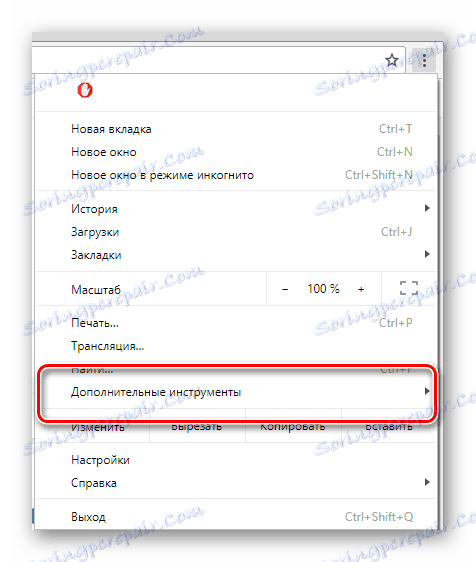
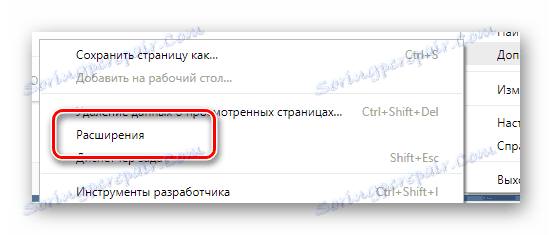
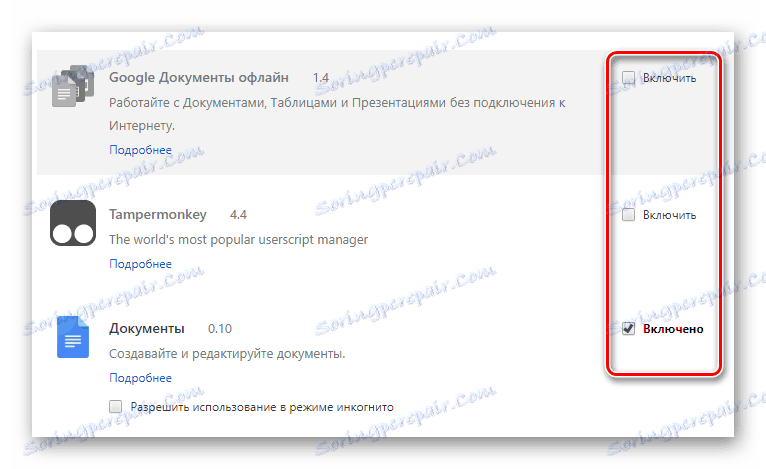
يمكن ترك إضافة AdBlock مفعلة إذا كنت متأكداً من أصالتها.
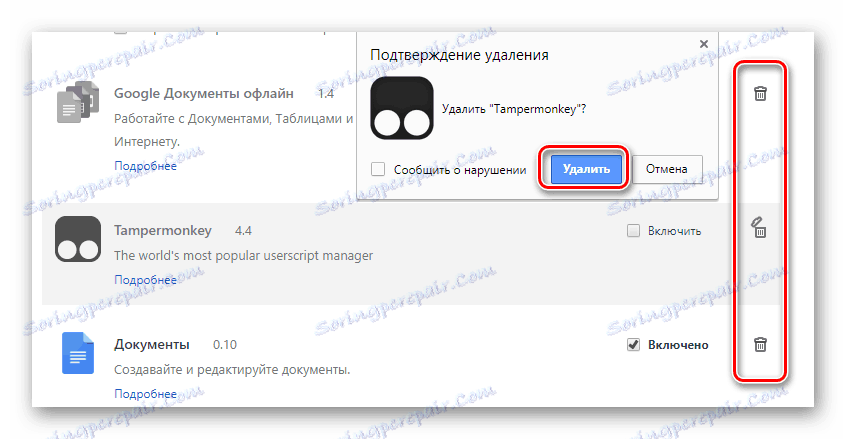
إذا كنت تستخدم متصفح الويب الخاص بأوبرا ، فستحتاج إلى اتباع هذه الخطوات.
اقرأ أيضا: كيفية حذف ملحق في أوبرا
- افتح قائمة الأوبرا الرئيسية بالضغط على الزر الذي يحمل عنوان التحدث في الزاوية العلوية اليسرى.
- من بين الأقسام المعروضة ، حرك مؤشر الماوس فوق العنصر "الإضافات" .
- في القائمة التالية ، حدد العنصر "إدارة الإضافات" .
- لإلغاء تنشيط الوظيفة الإضافية ، استخدم زر "قطع الاتصال" .
- لحذف وظيفة إضافية ، انقر فوق الزر الذي يحتوي على الرمز المتصالب الموجود في الركن العلوي الأيمن من الكتلة مع حذف الامتداد.
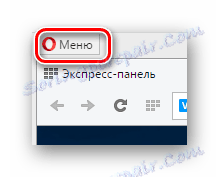

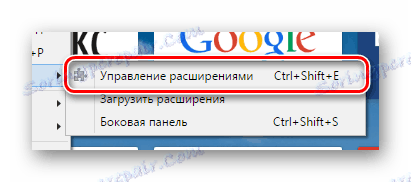
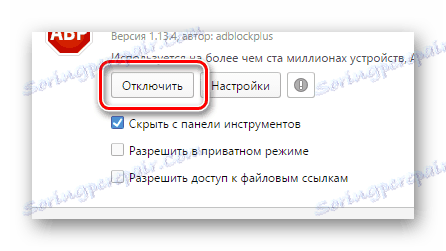
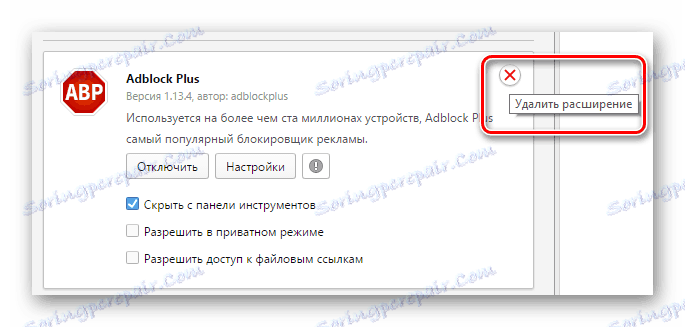
بالنسبة لمستخدمي مستعرض الإنترنت من ياندكس ، تكون الإجراءات المطلوبة متشابهة إلى حدٍ ما في كل من المتصفحات التي سبق التفكير فيها ، والتي ترجع إلى استخدام نفس المحرك.
اقرأ أيضا: كيفية حذف ملحق في Yandex.Browser
- في الزاوية العلوية اليمنى من النافذة النشطة ، انقر فوق الزر الذي يحتوي على نصيحة سريعة "إعدادات Yandex.Browser" .
- في القائمة التي تظهر ، حدد عنصر "الإضافات" .
- بجانب كل الإضافات غير المدمجة ، اضبط المفتاح على وضع "إيقاف التشغيل" .
- لحذف الوظائف الإضافية ، قم بالتمرير إلى مربع "من المصادر الأخرى" .
- مرّر مؤشر الماوس فوق الإضافة وانقر على الرابط "إزالة" في الجانب الأيسر من المفتاح أعلاه.
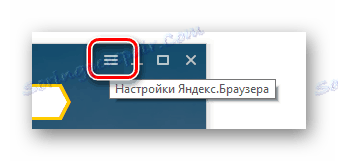
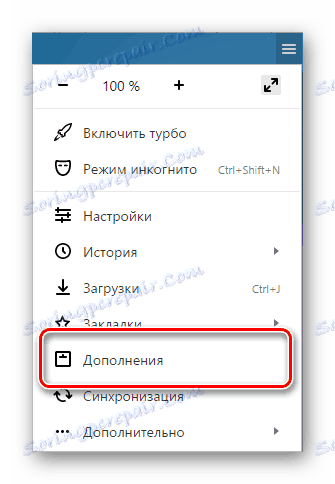
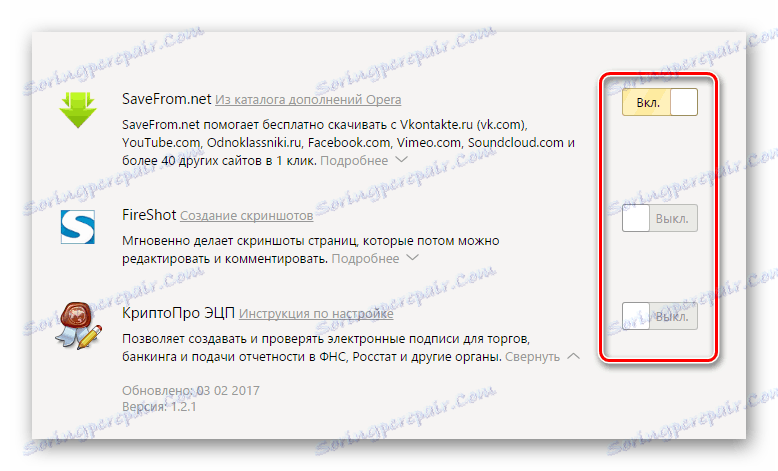
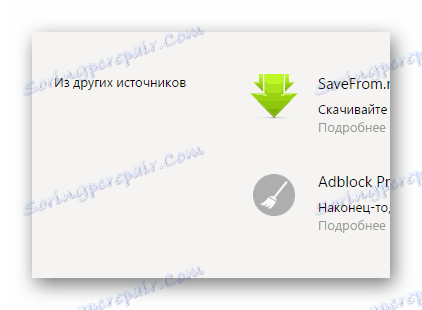
في هذا المتصفح ، يمكن فقط حذف تلك الملحقات التي يتم عرضها في هذا المنع.

آخر متصفح ويب تم عرضه هو موزيلا فايرفوكس ، والذي يحتوي على أكبر عدد ممكن من الاختلافات من المتصفحات الأخرى.
اقرأ أيضا: كيفية إزالة ملحق في موزيلا فايرفوكس
- افتح القائمة الرئيسية لهذا البرنامج من خلال النقر على الزر المقابل في الزاوية اليمنى العليا من شريط الأدوات.
- باستخدام القائمة التي تفتح ، انتقل إلى قسم "الإضافات" .
- على الجانب الأيسر من الشاشة ، قم بالتبديل إلى علامة التبويب "ملحقات" .
- لإلغاء تنشيط أي إضافة ، استخدم زر "قطع الاتصال" داخل الكتلة بالامتداد المرغوب.
- لاستبعاد امتداد من القائمة تمامًا ، انقر على الزر "حذف" .

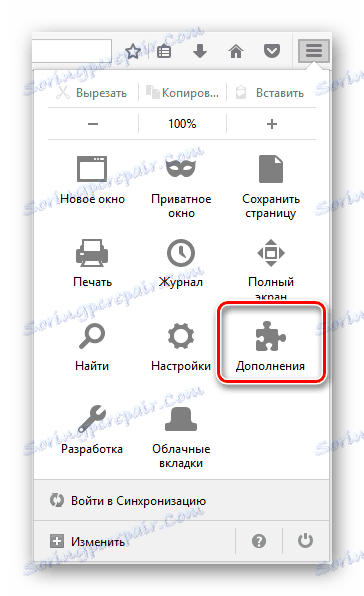

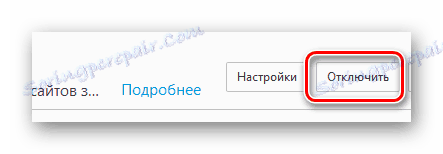
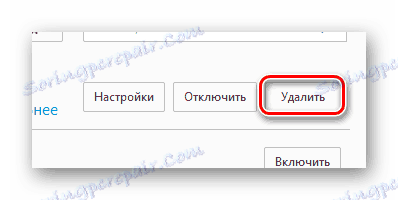
عند الانتهاء من عملية إلغاء تنشيط تطبيقات المستعرض ، قم بإعادة تشغيل البرنامج الذي تستخدمه. إذا استمر عرض بعد إعادة تشغيل الإعلان ، ثم تم دمج الفيروس إلى حد ما أكثر من ذلك. لحل هذه المشكلة ، استخدم أحد الإرشادات لإعادة تثبيت المستعرضات.
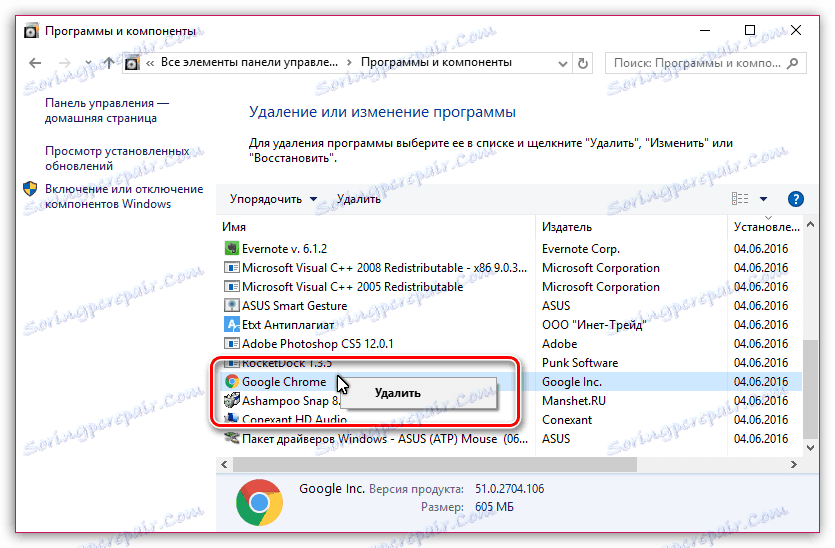
اقرأ المزيد: كيفية إعادة التثبيت الكروم . دار الأوبرا . مازيلو فايرفوكس . ياندكس متصفح
الطريقة الثانية: تنظيف نظام الفيروسات
في حالة أنه بعد إزالة الإضافات وإعادة تثبيت المتصفح ، لا يزال يتم عرض الإعلانات المزعجة ، تحتاج إلى التحقق من النظام بحثًا عن الفيروسات. بالإضافة إلى ذلك ، يجب أن يتم ذلك أيضًا في حالة وجود فيروسات إعلانات في عدة مستعرضات.
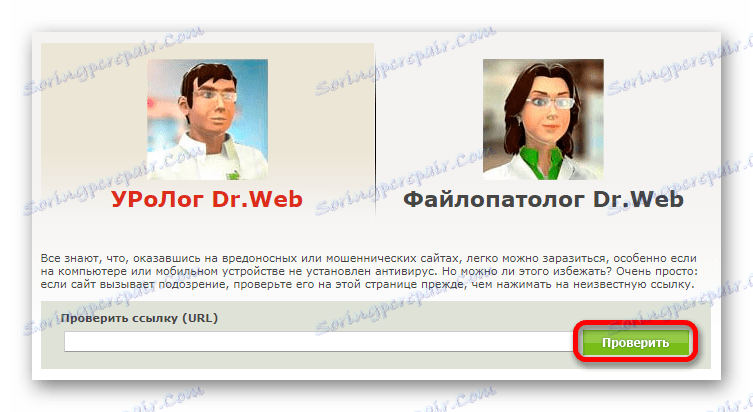
حتى لا يكون لديك أي مشاكل في الفهم ، نوصيك بقراءة العديد من المقالات على موقعنا الإلكتروني والتي ستساعدك في العثور على أي فيروسات وإزالتها.
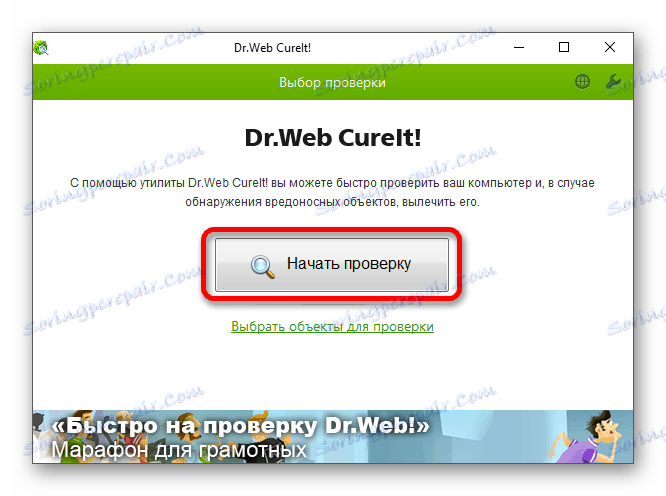
اقرأ المزيد:
مسح النظام عبر الإنترنت بحثًا عن الفيروسات
كيفية مسح الكمبيوتر بحثا عن الفيروسات بدون فيروس
بالإضافة إلى ذلك ، تحتاج أيضًا إلى الحصول على برنامج مكافحة فيروسات قوي.
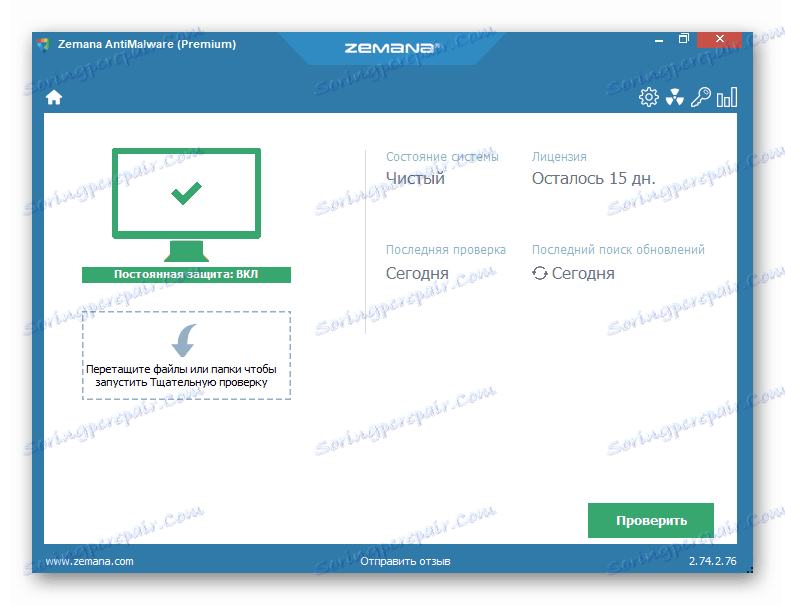
اقرأ المزيد:
اختيار مكافحة الفيروسات لأجهزة الكمبيوتر المحمول ضعيفة
برامج لإزالة الفيروسات من جهاز الكمبيوتر الخاص بك
بعد قيامك ، وفقا للتعليمات المقدمة ، التخلص من ادواري ، ستحتاج إلى إزالة كل القمامة من نظام التشغيل. ويمكن القيام بذلك عن طريق اللوائح الخاصة.
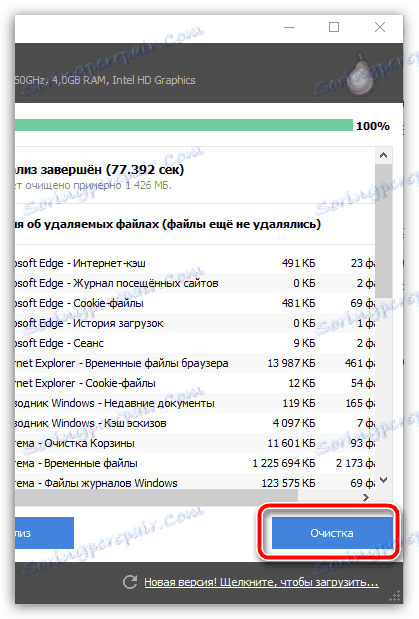
اقرأ المزيد: كيفية تنظيف جهاز الكمبيوتر الخاص بك من القمامة مع كلنر
في الختام ، من المهم إجراء حجز لحقيقة أنه إذا ظهر الإعلان المزعج في تطبيق الهاتف المحمول فكونتاكتي ، فستضطر إلى إزالته وتثبيته بالكامل. هذه العملية التي تطرقنا إليها بالفعل في إحدى المقالات.
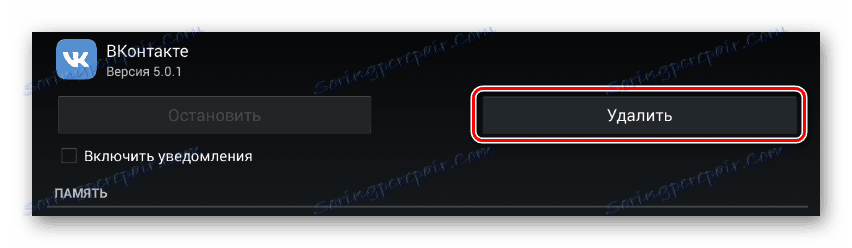
اقرأ أيضا: مشاكل مع فتح رسائل VC
نأمل بعد قراءة هذه المقالة ، لا مشكلة لديك للتخلص من فيروسات الإعلان من الشبكة الاجتماعية فكونتاكتي. كل التوفيق!